catia图框和标题栏制作
catia工程图标题栏模板自动添加公司logo
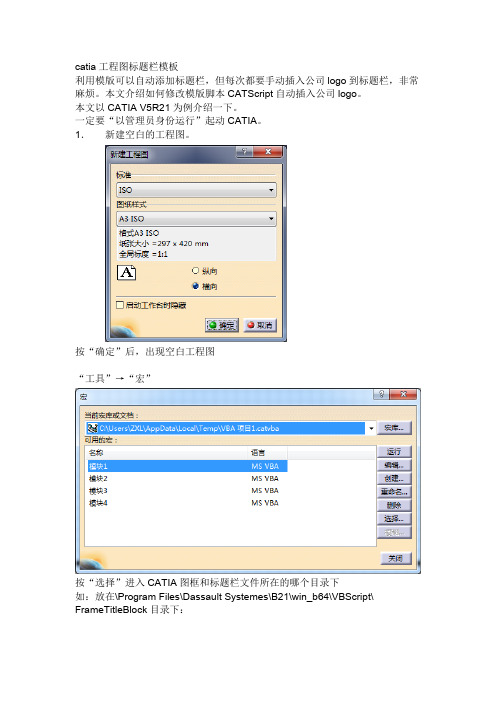
catia工程图标题栏模板利用模版可以自动添加标题栏,但每次都要手动插入公司logo到标题栏,非常麻烦。
本文介绍如何修改模版脚本CATScript自动插入公司logo。
本文以CATIA V5R21为例介绍一下。
一定要“以管理员身份运行”起动CATIA。
1.新建空白的工程图。
按“确定”后,出现空白工程图“工具”→“宏”按“选择”进入CATIA图框和标题栏文件所在的哪个目录下如:放在\Program Files\Dassault Systemes\B21\win_b64\VBScript\ FrameTitleBlock目录下:选择要修改的工程图图框的*.CATScript文件。
本例中我们修改“Drawing_Titleblock_Sample2.CATScript”,选择“编辑”,起动“宏编辑器”。
2.进入“宏编辑器”,找到“Sub CATTitleBlockText()”子程序:找到段落Text_17 = "DASSAULT SYSTEMES" 并修改成:Text_17 = "你们公司的名称"根据自己的需要,也可以修改其它的内容。
修改完成后,把文件另起名称:“宏编辑器”→“文件”→“另存为”本例中文件的名称这Drawing_Titleblock_Sample4.CATScript。
注意选择文件的保存类型,应是CATScript.好了,大功告成。
退出“宏编辑器”,再退出“宏”可重新起动CATIA建立空白工程图,“编辑”→“图纸背景”→点“框架及标题节点”在“标题块的样式”中选择修改过公司logo的Drawing_Titleblock_Sample4 按“确定”工程图中的标题块中就出现了你们公司名称。
再退回“工程视图”中。
关于CATIA工程图图框和标题栏使用
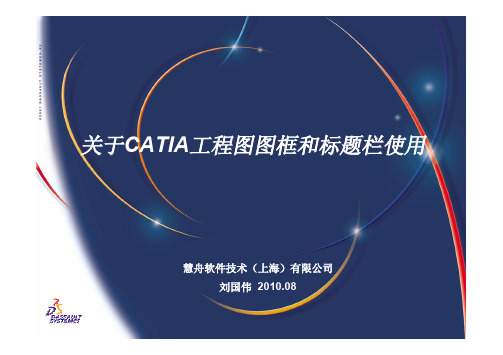
关于CATIA工程图图框和标题栏使用慧舟软件技术(上海)有限公司刘国伟2010.08Ø双击桌面“SGDDHH_BUS_USER ”批处理快捷方式启动CATIA 。
如下图所示:Ø在CATIA 菜单栏选择“Start ∣Drafting ”启动工程图工作平台。
如下图所示:启动工程图模块a.在没有打开3D 零部件时:在弹出“New Drawing ”对话框“Standard ”选项下选取“SGDDHH ”标准,点击“ok ”打开工程图工作平台。
如下图所示:b.在打开3D 零部件时:在弹出“New Drawing Creation ”对话框中点击“Modify ”按钮,在弹出“New Drawing ”对话框“Standard ”选项下选取“SGDDHH ”标准,点击“ok ”打开工程图工作平台。
如下图所示:配置工程图环境Ø在工程图工作平台菜单栏选择“File ∣Page Setup …”,弹出Page Setup 对话框中点击“Insert Background View...”按钮,在弹出Insert elements into a sheet 对话框中点击“Browse …”按钮,如下图所示:插入图框和标题栏1Ø在“File Selection ”对话框中选择“DDHHDRAWING.CATDrawing ”文件(文件路径:O:\SGDDHH\SGDDHH_SITE\resources\standard\drafting\ddhh )打开,在Insert elements into a sheet 对话框中“Sheet ”选项下选取图框大小(A0到A4),单击“Insert ”按钮,图框插入图纸背景视图内。
如下图所示:插入图框和标题栏2ØA0图框和标题栏插入图框和标题栏3Ø标题栏只有在背景视图情景下是可编辑的。
在菜单栏选择“Edit ∣Sheet Background ”可从工作情景转换到背景情景模式下,对标题栏添加信息。
Catia工程图图框使用说明

Catia工程图图框使用说明CATIA工程图图框使用说明1. 本图框是使用VBscript语言写的宏程序,按宏的启用方式启用。
2. 使用之前先把“标题栏_CIMC.CATScript”和“标题栏_CIMC_CN.CATScript”两个文件复制并放置到如下路径下:X:\XXXXX\Dassault Systemes\B14\intel_a\VBScript\FrameTitleBlock “标题栏_CIMC.CATScript”是为英文操作界面准备的~“标题栏_CIMC_CN.CATS cript”是为汉语操作界面准备的。
使用方法由一个示例演示如下: 3.第一步:打开一个model。
第二步:建立空白工程图。
新建?Drawing,在弹出的New Drawing对话框里~标准选择ISO~图纸型号选择A3或A4~其他也可以~没有任何影响,视图布置一个是横放~一个是竖放~这里要注意:总成图一定不要竖放:否则没有明细表。
第三步:导进一个视图,一般应是正视图~它决定了整幅图纸的比例,第四步:调整第一个视图的比例~在Front View的右件菜单里找属性?比例。
然后激活Sheet.1,双击,。
第五步:按ALT + F8键~启用宏。
第一行指定刚才那两个文件的放置路径,在下面的宏程序列表中选中刚才放置的文件,注意英语、汉语操作界面的区别,~运行。
1第六步:添加工程图里的其他元素。
4. 工程图框里的信息和model是不能动态的关联的~当修改了model后~需要删除旧的图框~重新执行一遍宏。
为了提高效率~可以仅删除可能变动的项目~重新执行一遍宏。
选中对象~Delete即可删除~可框选。
在新建工程图的对话框里~图纸类型,A1、A2、A3等,不重要~重要的是放置方式~总5.成图不要竖着放置,传统A4方式,~否则出不了明细栏。
零件图也可以横着放置~没有影响。
6. 已经试过~V5R14版本是不能计算model的质量的~所以图框中不能正常显示质量,V5R18可以。
基于CATIA的工程图图框、标题栏和明细栏快速生成技术
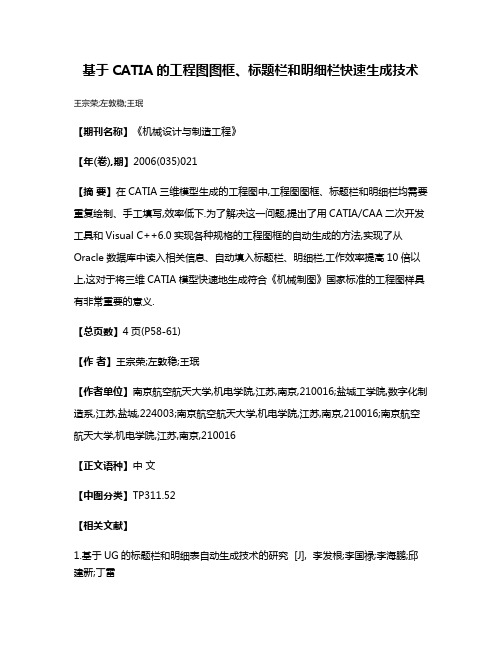
基于CATIA的工程图图框、标题栏和明细栏快速生成技术王宗荣;左敦稳;王珉
【期刊名称】《机械设计与制造工程》
【年(卷),期】2006(035)021
【摘要】在CATIA三维模型生成的工程图中,工程图图框、标题栏和明细栏均需要重复绘制、手工填写,效率低下.为了解决这一问题,提出了用CATIA/CAA二次开发工具和Visual C++6.0实现各种规格的工程图框的自动生成的方法,实现了从Oracle数据库中读入相关信息、自动填入标题栏、明细栏,工作效率提高10倍以上,这对于将三维CATIA模型快速地生成符合《机械制图》国家标准的工程图样具有非常重要的意义.
【总页数】4页(P58-61)
【作者】王宗荣;左敦稳;王珉
【作者单位】南京航空航天大学,机电学院,江苏,南京,210016;盐城工学院,数字化制造系,江苏,盐城,224003;南京航空航天大学,机电学院,江苏,南京,210016;南京航空航天大学,机电学院,江苏,南京,210016
【正文语种】中文
【中图分类】TP311.52
【相关文献】
1.基于UG的标题栏和明细表自动生成技术的研究 [J], 李发根;李国禄;李海鹏;邱建新;丁雷
2.CATIA软件应用——定制图幅、图框与标题栏 [J], 李凯旋;陈湘阳
3.基于CATIA的工程图图框、标题栏和明细栏快速生成技术 [J], 王宗荣;左敦稳;王珉
4.工程图样中图框标题栏C程序设计 [J], 邢邦圣;唐庆明;
5.基于UG的标题栏和明细表自动生成技术的研究 [J], 李发根; 李国禄; 李海鹏; 邱建新; 丁雷
因版权原因,仅展示原文概要,查看原文内容请购买。
catia图框标题栏宏代码(背景图框)

End If
End Sub
Sub CATDrw_Creation()
'-------------------------------------------------------------------------------
'How to create the FTB
'How to compute standard values 如何计算标准值
'-------------------------------------------------------------------------------
Height = DrwSheet.GetPaperHeight '图纸高
'Const MaxDetailSec as Integer = 53 '明细栏的最大数量
'Public Rowl(53) As Double 'Rowls coordinates ObjAmount=i+3
'end
Const MaxDetailSec = 53
Public Point As Point2D
Public Line As Line2D
Pution As Selection
Public GeomElems As GeometricElements
If CATCheckRef(1) Then Exit Sub 'To check whether a FTB exists already in the sheet
CATStandard 'To compute standard sizes
基于CATIA的工程图图框_标题栏和明细栏快速生成技术
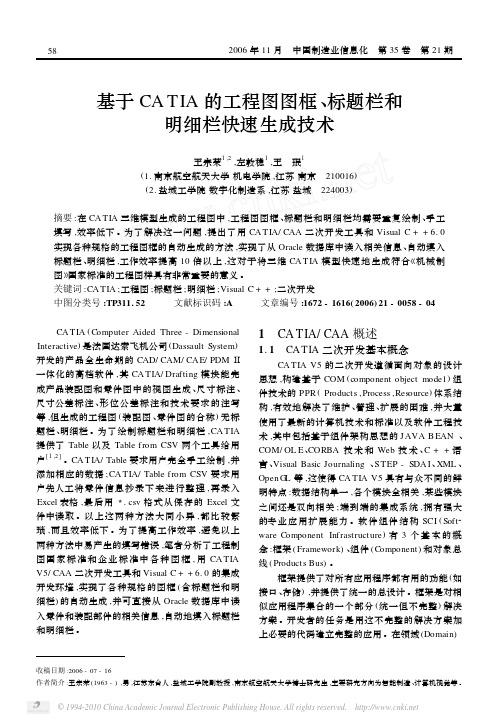
CAA 是对达索飞机公司一系列产品如 CA TI2 A、ENOV IA 、DEL IMA 等进行二次开发的一个环 境 ,与 VC 结合得比较紧密 。如在 VC + + 6. 0 中 新建了一个 CAA 工程 ,其文件结构树如图 1 所示 。
图 1 文件树形结构
在 CAA 中每个 Workspace 至少需要包含一个 Framework 。一个 Framework 包含了一个工程项 目的所有需要的元素 ,也即是 ,一个 Framework 即 可以是你的一个工程项目 。Framework 的体系如 图 2 所示 。
框架提供了对所有应用程序都有用的功能 (如 接口 、存储) ,并提供了统一的总设计 。框架是对相 似应用程序集合的一个部分 (统一但不完整) 解决 方案 。开发者的任务是用这不完整的解决方案加 上必要的代码建立完整的应用 。在领域 (Domain)
收稿日期 :2006 - 07 - 16 作者简介 :王宗荣 (1963 - ) ,男 ,江苏东台人 ,盐城工学院副教授 ,南京航空航天大学博士研究生 ,主要研究方向为智能制造 、计算机视觉等 。
对象总线是基本的中间件 ,它允许成千上万的 能够相互理解的接口定义语言 IDL 的对象相互发 生作用 。这种作用对对象来说是完全透明的 。对 象总线把组件和框架的能力扩展到开放网络和其 他伙伴应用程序 。它使成千上万独立的软件单元 在由不同操作系统 、语言 、硬件平台和编译工具组 成的环境下互相无缝地交互运作 。
1catia二次开发基本概念catiav5的二次开发遵循面向对象的设计思想构建基于comcomponentobjectmode1组件技术的pprproductsprocessresource体系结构有效地解决了维护管理扩展的困难并大量使用了最新的计算机技术和标准以及软件工程技术其中包括基于组件架构思想的javabeancomolecorba技术和web技术c语言visualbasicjournalingstepsdaixmlopengl等这使得catiav5具有与众不同的鲜明特点
catia图框与标题栏制作
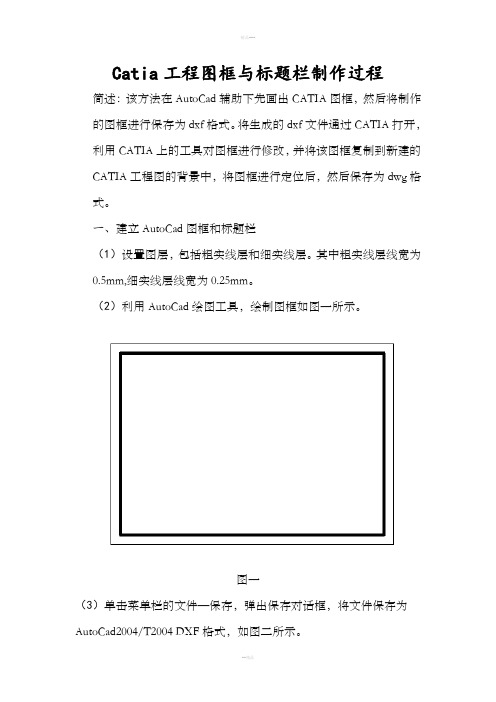
Catia工程图框与标题栏制作过程简述:该方法在AutoCad辅助下先画出CATIA图框,然后将制作的图框进行保存为dxf格式。
将生成的dxf文件通过CATIA打开,利用CATIA上的工具对图框进行修改,并将该图框复制到新建的CATIA工程图的背景中,将图框进行定位后,然后保存为dwg格式。
一、建立AutoCad图框和标题栏(1)设置图层,包括粗实线层和细实线层。
其中粗实线层线宽为0.5mm,细实线层线宽为0.25mm。
(2)利用AutoCad绘图工具,绘制图框如图一所示。
图一(3)单击菜单栏的文件—保存,弹出保存对话框,将文件保存为AutoCad2004/T2004 DXF格式,如图二所示。
图二二、在CATIA中操作过程(1)打开CATIA,并按住Ctrl+O,弹出File Selection对话框,然后选择我们刚才创建的文件,单击打开,如图三所示。
图三(2)将整个图框选中(一般用右框选)然后点击右键选择COPY,如图四所示。
图四(3)点击开始-机械设计-工程制图,新建一个工程图文件,如图五所示。
图五(4)单击编辑-图纸背景进入背景编辑界面,如图六、七所示图六图七(5)按住Ctrl+V将图框复制到背景图纸里面去,点击可以看到图框如图八所示。
图八(6)用右框选全部选中图框,。
然后再选择中的平移,弹出平移定义对话框如图九所示,将复制模式取消。
选择图框的左下方的角点(在选之前要将视图放大,这样可以减少角点的位置误差),将该角点与图中坐标系的原点重合,如图十所示。
图九图十(7)接下来我们开始制作标题栏,由于catia不能够进行拆分单元格,为此我们采用分片制作标题栏,然后将各个片拼在一起。
对于粗线边线,我们采用网格叠加原理进行制作。
(8)点击表,弹出表编辑器(图十一),在列数输入6,行数输入4单击确定,点击图纸上的任意一点,这时表格一出来,如图十二所示。
图十一图十二(9)双击表格将表格一激活,选中第一行选中,然后单击右键选择大小-设置大小,弹出大小对话框,在行高输入7mm单击确定(见图十三)。
CATIA工程图标题栏和明细表插件详细讲解

CATIA工程图标题栏和明细表插件详解有关插件运行之前的准备工作:1.首先,在CATIA的安装文件夹下如:将文件放入其中,然后关闭窗口,这就完成了对CATIA图纸的相关设置,而且是根据国家标准制作的图纸页面。
2.下面安装有关标题栏和明细表的设置的软件双击图标出现:点击下一步直到结束,完成安装,桌面出现快捷方式,表示安装完成。
(建议关闭360安全卫士,否则会装不上去的)装配图的绘制过程:(以球阀为例)1.打开CATIA,然后打开文件中的球阀装配体:2.桌面双击打开CATIA自动化BOM出现:点击继续使用(本软件已经破解了),出现:这就是该插件的操作界面。
由于本插件是专门问CATIA设计的,只要CATIA的版本是R 19或以上的都能用,并且在CATIA开启后自动相关联。
建议此时的界面是:这样便于操作。
3.对零件和组件的设定选中其中一个零件,比如说阀体,给它赋上材料,例如iron其余的零件也同样操作,最后选中Product1,选择,整个装配体就基本上定义好了。
在CATIA BOM的操作界面上点击自定义属性字样,出现工具条:,单击写入当前部件的所有零部件,系统会自动读取所有的零件,最后完成时出现图标:或者当某些零件的属性要做适当修改时,选择该零件,单击写入当前零部件,可以在中手动填写。
然后更新零件属性,就可以了。
单击自定义属性,同时将界面转到装配界面,在公共属性里做如下填写:点击右上角的使用单位,弹出窗口,并填写相关容,后确定,如:在单击写入当前部件的所有零件属性。
4.转工程图将操作界面转到工程制图模块,在对于图纸的设置的时候,在标准下面选择GB,在图纸样式下选择A2 ISO.确定。
单击,选择合适的正视图方向,在图纸上放好位置。
然后添加左视剖面图,如图:5.添加标题栏和明细表单击CATIA BOM上的标题栏及BOM表,点击创建(此时界面是工程图页面)这时系统自动生成标题栏,如图:然后单击BOM表操作下的创建按钮(鉴于零件个数较少,输入0不分栏),系统自动生成明细表。
- 1、下载文档前请自行甄别文档内容的完整性,平台不提供额外的编辑、内容补充、找答案等附加服务。
- 2、"仅部分预览"的文档,不可在线预览部分如存在完整性等问题,可反馈申请退款(可完整预览的文档不适用该条件!)。
- 3、如文档侵犯您的权益,请联系客服反馈,我们会尽快为您处理(人工客服工作时间:9:00-18:30)。
简述:该方法在AutoCad辅助下先画出CATIA图框,然后将制作的图框进行保存为dxf格式。
将生成的dxf文件通过CATIA打开,利用CATIA上的工具对图框进行修改,并将该图框复制到新建的CATIA工程图的背景中,将图框进行定位后,然后保存为d wg格式。
1、建立AutoCad图框和标题栏
、1、设置图层,包括粗实线层和细实线层。
其中粗实线层线宽为
0.5mm,细实线层线宽为0.25mm。
、2、利用AutoCad绘图工具,绘制图框如图一所示。
图一
、3、单击菜单栏的文件—
保存,弹出保存对话框,将文件保存为AutoCad2004/T2004
图二
2、在CATIA中操作过程
、1、打开CATIA,并按住Ctrl+O,弹出File
Selection对话框,然后选择我们刚才创建的文件,单击打开,如图三所示。
、2、将整个图框选中(一般用右框选)然后点击右键选择COPY,如图四所示。
图四
、3、点击开始-机械设计-
工程制图,新建一个工程图文件,如图五所示。
图五
(4)单击编辑-图纸背景进入背景编辑界面,如图六、七所示
图六
图七
、5、按住Ctrl+V将图框复制到背景图纸里面去,点击可以看到图框如图八所示。
图八
、6、用右框选全部选中图框,。
然后再选择中的平移,弹出平移定义对话框如图九所示,将复制模式取消。
选择图框的左下方的角点(在选之前要将视图放大,这样可以减少角点的位置误差),将该角点与图中坐标系的原点重合,如图十所示。
图九
图十
、7、接下来我们开始制作标题栏,由于catia不能够进行拆分单元格,为此我们采用分片制作标题栏,然后将各个片拼在一起。
对于粗线边线,我们采用网格叠加原理进行制作。
、8、点击表,弹出表编辑器(图十一),在列数输入6,行数输入4单击确定,点击图纸上的任意一点,这时表格一出来,如图十二所示。
图十一
图十二
、9、双击表格将表格一激活,选中第一行选中,然后单击右键选择大小-
设置大小,弹出大小对话框,在行高输入7mm单击确定(见图十三)。
图十三
、10、重复步骤9,将余下的几行行高设置为7mm(见图十四)
图十四
、11、按照步骤9、10,将列宽按国家标准规定的标题栏格式(《工程制图》第四页图1-
4的左上部的前六列前四行)进行设置,如图十五所示。
图十五
、12、选中表格一,将线宽设置为0.5mm,然后选中第一列的前三行,点击右键选择合并,利用此方法将其他几列的前三行合并(见图十六),这样做的目的是将前三行的粗线消去。
图十六
、13、再插入一个表格二,列数为六,行数为四.行高和列宽为图十五的前三行的尺寸。
(图十七)
图十七
(14)单击平移按钮,弹出平移定义对话框,把复制模式取消,选中表格二的左上方的角点,然后再选中表格一的左上方的角点,让这两个角点重合。
(图十八)。
这步操作是将表格一和表格二叠加,用来显示出来细实线。
图十八
、15、按上述方法我们将其他的几片做出来,由于做法大同小异,这里就不详细介绍了,其他片如图十九所示。
图十九
、16、利用平移工具将这几个片拼起来成为标题栏框格(图二十)。
图二十
输入,然后按住Shift工具将文字放入相应的位置。
图二十一
、18、利用平移工具将标题栏右下方的角点与图框的粗线框右下方的角点重合(图二十二)。
图二十二
按钮,弹出将元素出入图纸对话框(图二十五),单击浏览弹出文件选择对话框(图二十六),选择刚才创建的背景文件,单击打开返回元素出入图纸对话框,单击插入返回页面设置对话框,单击确定背景插入图纸中,编辑背景的时候要进入图纸背景界面进行编辑。
图二十三
图二十五
图二十六。
